win10系统升级后重装系统的教程
时间:2019-11-07 作者:电脑公司官网 来源:http://www.1140731.com 访问: 次
有关win10系统升级后重装系统的操作方法想必大家有所耳闻。但是能够对win10系统升级后重装系统进行实际操作的人却不多。其实解决win10系统升级后重装系统的问题也不是难事,小编这里提示两点: 1、 确保win10已激活 2、 使用正确的iso镜像;掌握这些就够了。如果还想了解更多详细内容,可继续学习下面关于win10系统升级后重装系统的操作方法的介绍。
注意:本文并不是建议大家重新安装系统,而是如果你有这个打算心中又有疑惑时,可以参考本文的一些注意事项,避免走弯路。
win10升级后重装系统操作流程
1、 确保win10已激活
正常情况下只要从windows8/windows 8.1升级windows10之后系统能够自动激活,那么全新安装win10后也可以自动激活,因此首先你要确保系统已经激活。你可以在系统设置—更新和安全—激活中查看激活状态,同时在这里也可以看到系统版本。
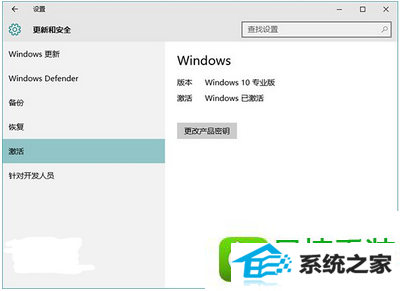
2、 使用正确的iso镜像
在全新安装时一定要确保所使用的镜像版本与正在使用的系统版本相一致,如果你使用微软官方的工具升级到win10,并创建了iso镜像,那么可以不用担心这个问题。如果你要自行下载镜像则需要注意。
镜像可从《win10正式版官方iso镜像下载地址大全》或《win10正式版Esd升级镜像官方下载地址大全》中下载。
另外,在选择系统架构时可以不受限制,32位或64位皆可。但要注意,如果你的电脑是UEFi引导启动,那么镜像必须与当前使用的系统架构一致。确定是否为UEFi启动,可参考《UEFi还是Legacy Bios?如何确定windows启动类型》。一般来说,预装win8/win8.1的平板、笔记本、台式机都默认为UEFi启动。
3、 安装前的准备
• 安装过程中只需要格式化系统所在分区即可(一般为C盘),因此你需要事先备份系统所在分区中的所有个人文件,默认情况下桌面中的内容也在系统所在分区。
• 建议根据网卡型号事先下载好网卡驱动,避免重新安装系统后无法连接到网络的问题。
4、 制作U盘启动盘或从硬盘启动安装win10
可参考以下方法全新安装系统:
《win10硬盘安装方法 win10硬盘安装教程(附win10oem版下载)》
《u盘启动盘安装win10预览版图文教程》
安装过程中出现下面两个画面时,跳过密钥输入即可。
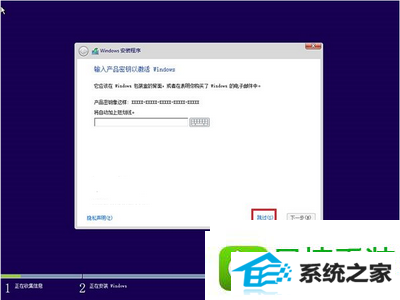
点击“跳过”
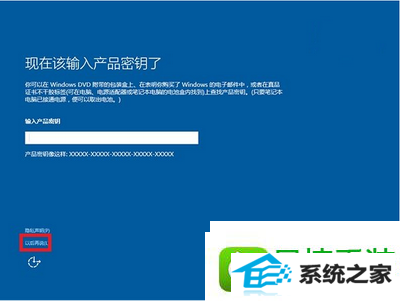
点击“以后再说”
5、 联网激活
当你从win8/win8.1升级到win10之后,微软会将你的激活信息保存在服务器,重新安装win10后,系统需要将硬件信息与保存在服务器的信息进行对比,对比通过后才能自动激活,因此你需要连接到网络。
注意,联网后可能需要等待一段时间才能自动激活。
相关系统
-
绿茶系统ghost XP3官方极速版v2025.05免激活
绿茶系统ghost XP3官方极速版v2025.05免激活减少电脑开机时预加载的文件,提高开机速度,在安装过程完成一键.....
2025-04-29
-
通用系统Win10 32位 优化纯净版 2021.04
通用系统Win10 32位 优化纯净版 2021.04加快局域网访问速度,减少开机磁盘等待扫描时间,闭计算机时自动结束.....
2021-04-11
-
电脑公司官网Win7 极速装机版32位 2019.11
电脑公司官网 win7 32位装机版2019.11 版本自带安全软件,自动屏蔽木马病毒阻止病毒运行,阻挡填出IE插件,.....
2019-10-21
热门系统总排行
热门系统教程
- 8087次 1大师教你笔记本电脑synaptics触控板驱动自动更新后无法使用的方法?
- 4797次 2小马教你将电脑中Edge浏览器收藏夹导入到其他浏览器中的问题?
- 1345次 3为你还原电脑中点击程序中链接无法在iE浏览器中打开网页的技巧?
- 6418次 4图文处理电脑中avi格式视频文件显示空白缩略图恢复的技巧?
- 7799次 5大师解决电脑usb2.0和UsB3.0有什么区别?区分usb2.0和UsB3.0的方法?
- 9996次 6雨林木风修复360卫士轻松电脑桌面图标显示异常的步骤?
- 3468次 7win10系统升级后图片查看器看图颜色变黄失真的处理方案
- 2464次 8萝卜花园练习电脑关闭个性特效加快运行速度的办法?
- 7349次 9主编解答win10预览版能够正常安装并且使用office2003图的方法?
- 5802次 10教你恢复勒索病毒来自哪里_调查显示勒索病毒或来自朝鲜的教程?


